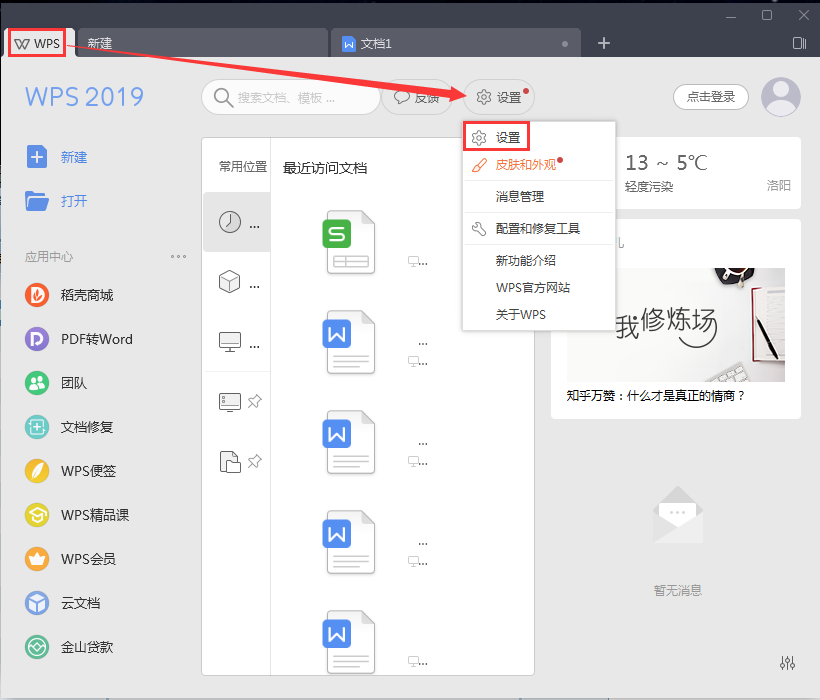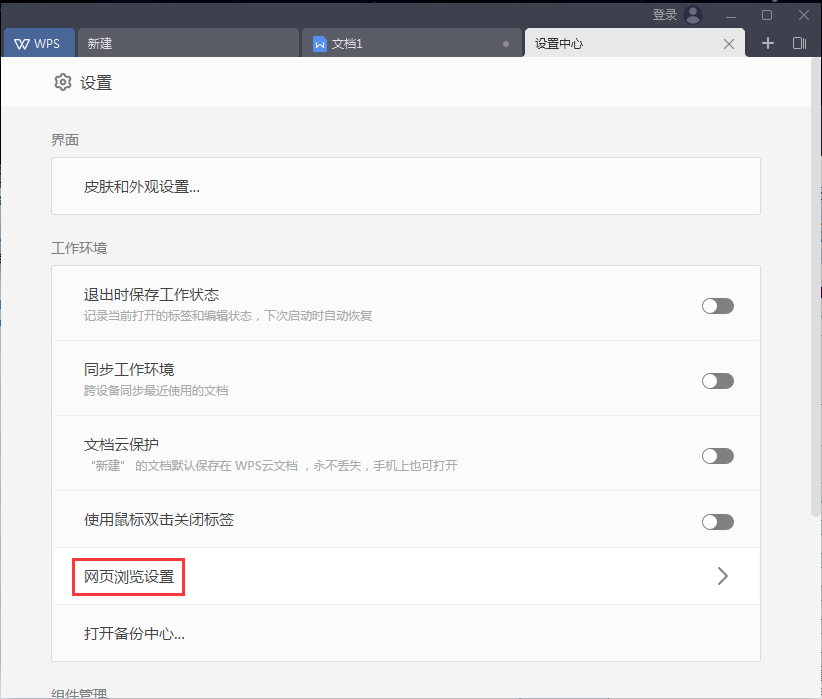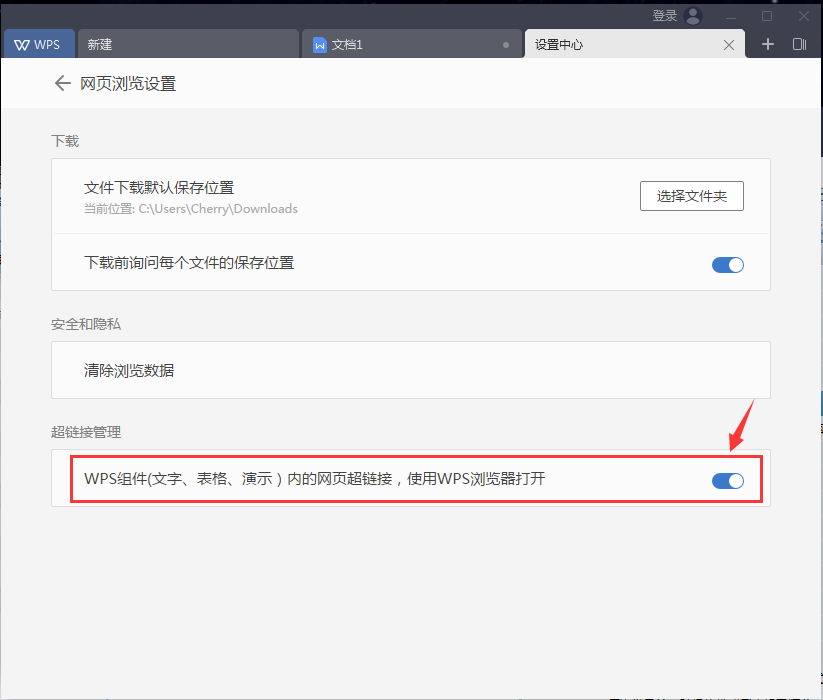金山公司的WPS可以说是用户量非常大的一款办公软件了,内存占用低、运行速度快、体积小巧、强大插件平台支持、免费提供海量在线存储空间及文档模板,可以免费使用,并且兼容微软Office97-2010格式(doc/docx/xls/xlsx/ppt/pptx等),覆盖Windows、Linux、Android、iOS等多个平台,WPS Office支持桌面和移动办公。且WPS移动版通过Google Play平台,已覆盖超50多个国家和地区。所以个人用户非常多。
然而小编近日WPS升级到11.1.0.8002版后,发现使用WPS打开Word、Excel、PPT,里面的超链接都默认使用WPS内置浏览器打开了,非常不方便,比如打开的网站无法使用之前其他浏览器保存的用户自动登录了。
小编研究了一下怎么关闭这个功能,其实很简单的,按照以下操作进行就可以。
1.打开WPS,点击左上角的WPS标志,然后点击“设置”。
2.进入设置中心后,点击“网页浏览设置”。
3.在这个页面,可以看到超链接管理里,“WPS组件(文字、表格、演示)内的网页超链接,使用WPS浏览器打开”后面的按钮是亮的,点一下关闭掉就可以了。再打开Word、Excel、PPT里的超链接时,就会用电脑上的浏览器打开了。
声明:本站所有文章,如无特殊说明或标注,均为本站原创发布。任何个人或组织,在未征得本站同意时,禁止复制、盗用、采集、发布本站内容到任何网站、书籍等各类媒体平台。如若本站内容侵犯了原著者的合法权益,可联系我们进行处理。